在日常使用电脑时,我们可能会遇到各种意外情况,其中声卡驱动被删除就是比较常见的一种问题。一旦声卡驱动被删除,电脑就会瞬间陷入无声的世界,这无疑会给我们的工作、学习和娱乐带来诸多不便。不过,别着急,下面就为你详细介绍声卡驱动被删除后的恢复教程。

一、声卡驱动被删除的影响
当声卡驱动被删除后,最直接的表现就是电脑没有声音输出。无论是播放音乐、观看视频还是进行语音通话,都无法听到任何声音。这不仅会影响到我们的娱乐体验,还可能对工作和学习造成不便。
二、恢复声卡驱动的方法
1、使用系统自带的功能恢复
(1)设备管理器。在 Windows 系统中,可以通过设备管理器来恢复声卡驱动。按下 Win + X 键,选择 “设备管理器”。在设备管理器中,找到 “声音、视频和游戏控制器” 选项,展开该选项。
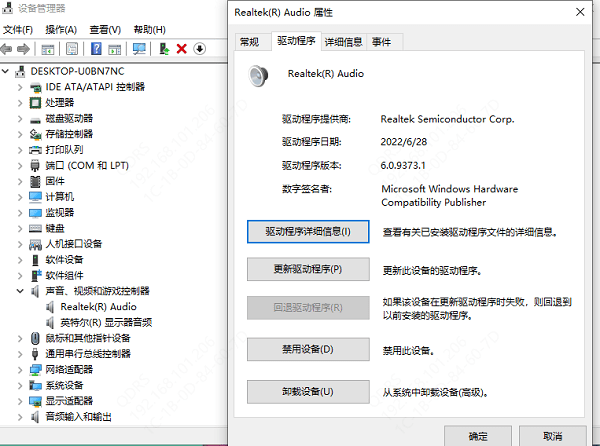
如果声卡驱动被删除,这里会显示一个黄色的感叹号或问号。右键点击该设备,选择 “更新驱动程序”。系统会自动搜索并安装合适的驱动程序。
(2)系统还原。如果你的电脑开启了系统还原功能,可以尝试使用系统还原将系统恢复到声卡驱动被删除之前的状态。按下 Win + R 键,打开运行窗口,输入 “rstrui.exe” 并回车,按照系统还原向导的提示进行操作。
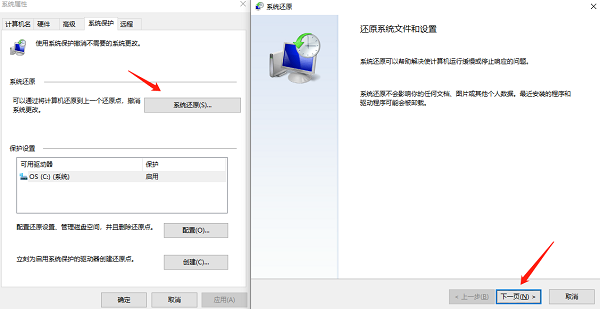
2、使用驱动管理软件恢复
为了避免手动操作可能出现的错误,可以使用专业的驱动管理软件,如驱动人生10。它能够自动检测驱动型号和当前操作系统版本,推荐并安装最合适的驱动程序。具体操作如下:

 好评率97%
好评率97%  下载次数:4829296
下载次数:4829296 (1)启动驱动人生10后,打开“驱动管理”-“扫描”界面,点击“立即扫描”,等待驱动扫描完成;
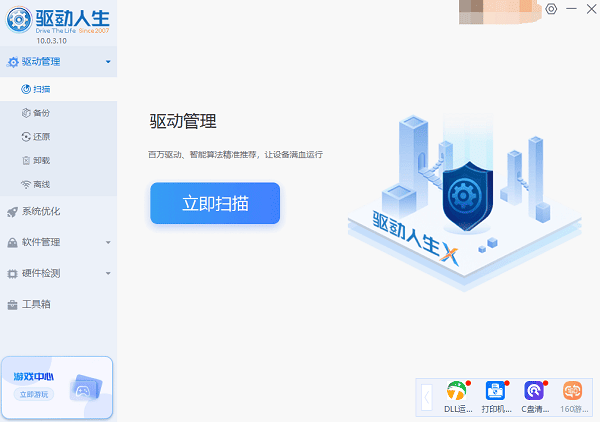
(2)扫描结束后就会检测出你的电脑需要升级的驱动,点击“升级驱动”,等待驱动下载更新完成即可。
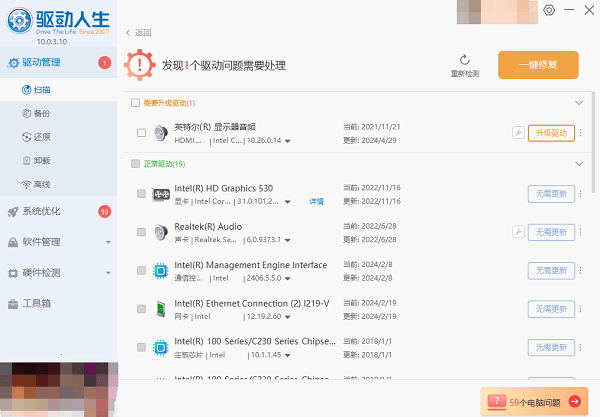
三、注意事项
1、在恢复声卡驱动的过程中,要确保电脑连接到互联网,以便系统能够下载所需的驱动程序。
2、如果使用驱动管理软件恢复驱动,要注意选择正规的软件,以免下载到恶意软件或不兼容的驱动程序。
3、在安装驱动程序时,要按照安装向导的提示进行操作,不要随意更改安装路径或选项,以免导致安装失败。
以上就是电脑声卡驱动被删除了怎么恢复,声卡驱动恢复教程,希望对你有帮助。如果遇到网卡、显卡、蓝牙、声卡等驱动的相关问题都可以下载“驱动人生10”进行检测修复,同时它还支持驱动下载、驱动安装、驱动备份等等,可以灵活的安装驱动。

 好评率97%
好评率97%  下载次数:4829296
下载次数:4829296 


